엣지 브라우저에서 사이트의 로그인을 하시게 되면, 아이디와 비밀번호를 입력하는 경우가 있습니다. 이런 경우에는 설정에 따라 비밀번호가 자동 저장되거나, 저장이 안될 수 있습니다. 자주 이용하시는 사이트이거나, 자신은 자동 저장이 편리한 경우에는 그대로 사용해 주시면 되고, 반대로 보안 상 자동 비밀번호를 끄거나 삭제 하고싶으신 분들은 설정을 통해 이용해 주시면 됩니다.
'오늘은 위 설명드린 부분에 대해 안내를 해드리며, 주제와 같이 엣지 브라우저의 비밀번호 저장기능 끄기 또는 설정에 대해 알아보려 합니다. 자세한 부분은 아래 내용부터 시작이 되니 순서대로 참고해 보시길 바랍니다.'
엣지 비밀번호 저장기능 끄기 및 설정 방법
1. 마이크로소프트 엣지 브라우저 실행을 해주신 분들은 쩜 세개 메뉴를 클릭해주세요.
쩜 세개 메뉴 클릭 시 나오는 하위 메뉴 중 [설정]을 클릭해주시면 됩니다.
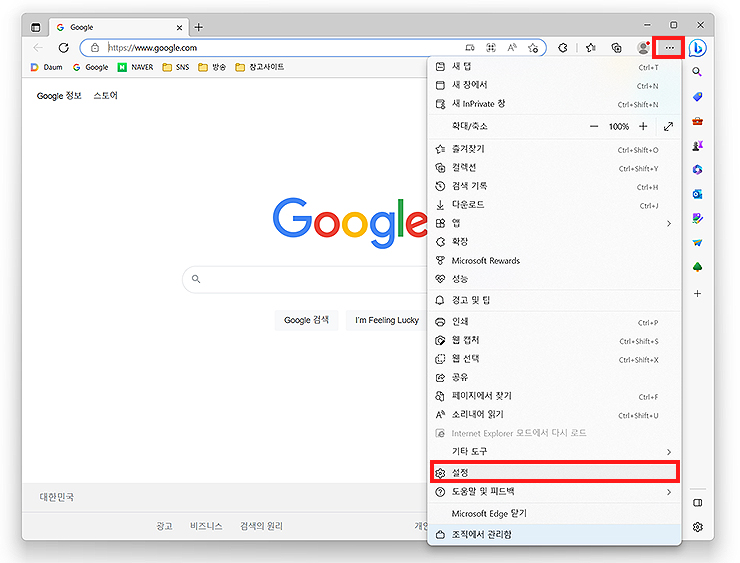
2. 설정 페이지로 오신 분들은 [프로필] 페이지에서 [암호] 메뉴를 클릭해주시면 됩니다.
암호 페이지로 이동이 되며, 이미 저장되있는 암호들과 암호 설정을 할 수 있는 메뉴들을 볼 수 있습니다.
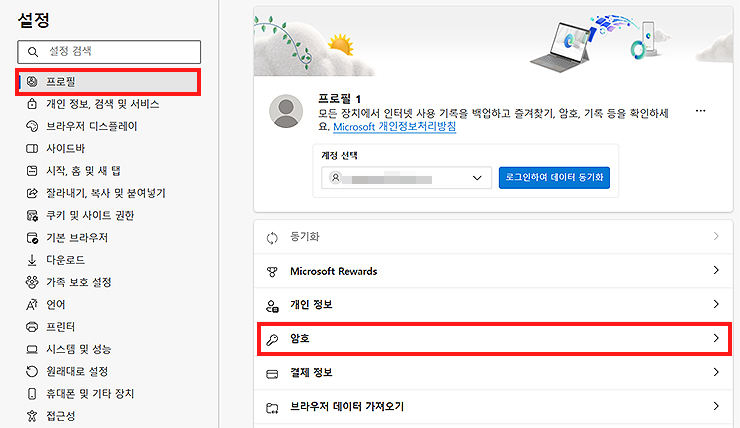
3. 프로필/ 암호의 페이지로 암호관련 설정이 처음 목록에 보이게됩니다.
상단에 나오는 설정 원하는데로 활성화 또는 비활성화 시켜주시면 됩니다.
암호 옵션 설정 :
- 암호를 저장하도록 제안 (Microsoft Edge 암호를 저장하고 안전하게 유지할 수 있도록 허용)
- 자동으로 암호 저장
- 암호 자동 채우기 (Microsoft Edge에서 암호를 자동으로 완성하도록 허용)
*파랑색 표시가 되면 활성화가 되며, 왼쪽으로 버튼을 돌릴 시 비활성화가 됩니다.
*아래의 저장된 암호 리스트를 보시면, 이미 저장되있던 암호들이 나오며 모두 삭제하거나 관리를 할 수 있습니다.
Microsoft 도움말 페이지에 암호 저장 관련 글 보기
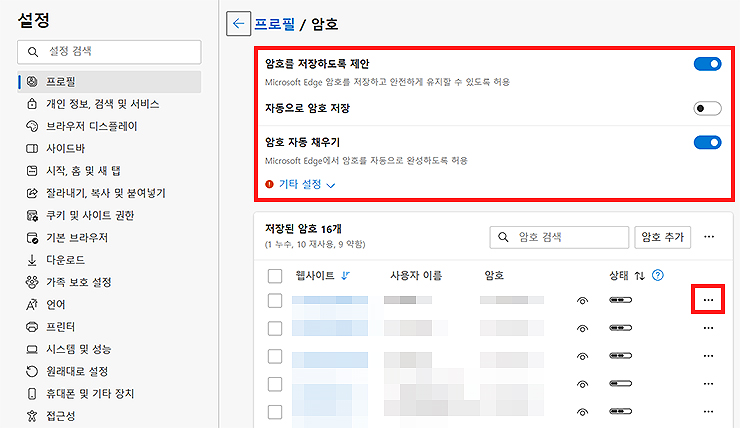
4. 개별적으로 비밀번호 설정 및 관리를 하고 싶으신 분들은 해당 비밀번호 오른쪽의 쩜 세개 메뉴를 눌러주세요.
[변경], [암호 복사], [편집], [삭제], [상태 무시]의 버튼이 있으며, 마찬가지로 설정하고 싶은 메뉴를 클릭해주시면 됩니다. 개별 제거도 가능하며, 편집을 하거나, 변경을 하는 등도 가능합니다.
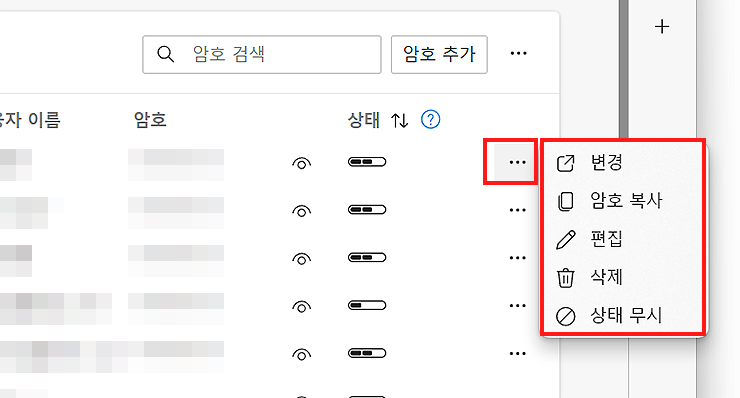
이상으로 마이크로소프트 엣지의 비밀번호 설정관련 안내였으며, 비밀번호 자동 설정을 끄고싶거나, 개별로 삭제하고 싶으신 분들은 참고해서 이용해 주시면 될 것 같습니다.
'IT정보 > 인터넷' 카테고리의 다른 글
| 엣지 검색어 자동완성 기능 해제하는 방법 (microsoft edge) (0) | 2023.04.26 |
|---|---|
| 네이버 웨일 시작페이지 변경하는 방법 (Naver Whale) (0) | 2023.04.25 |
| 네이버 메일 수신 차단/해제 방법 (스팸 메일 차단하기) (0) | 2023.04.20 |
| 크롬 확장 프로그램 삭제, 제거 방법 알아보기 (0) | 2023.04.11 |
| 크롬 인터넷 방문기록 삭제하는 방법 (0) | 2023.04.07 |




댓글